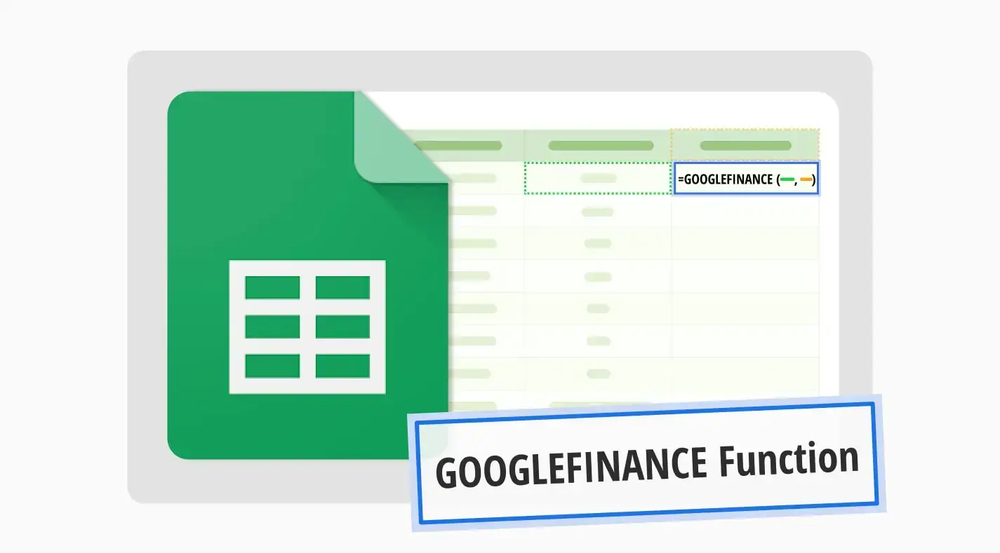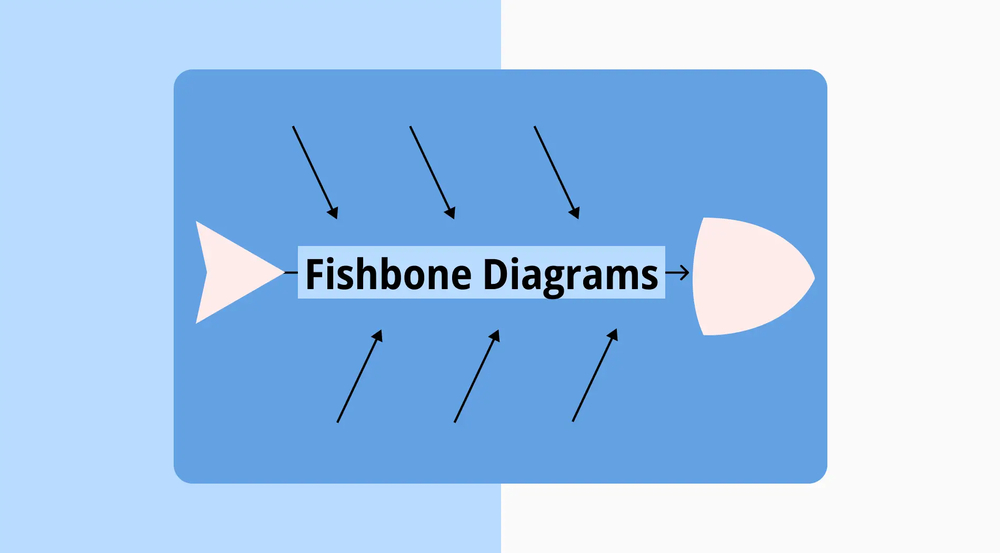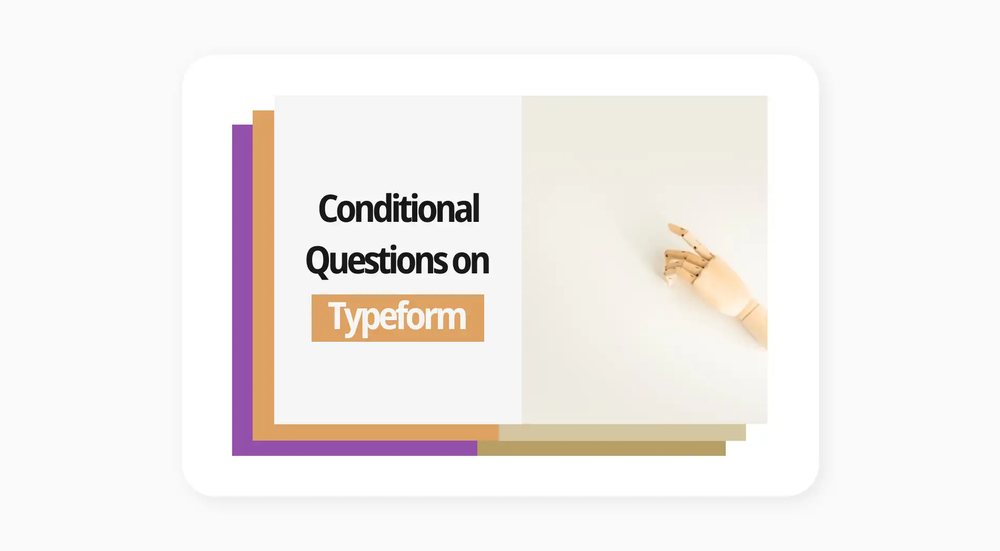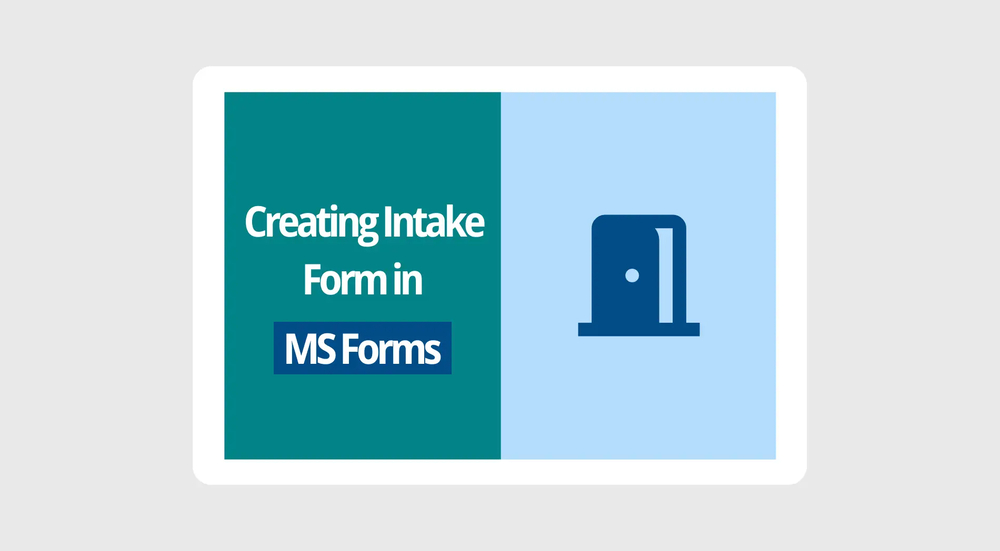Hoy en día, tener acceso rápido a los datos financieros es esencial. La función GOOGLEFINANCE en Google Sheets facilita la conversión de moneda en Google Sheets. Esta herramienta mantiene tus datos financieros actualizados y simplifica las conversiones de moneda. Es perfecta para aquellos que necesitan información financiera actual rápidamente.
En esta guía, te mostraremos cómo utilizar la fórmula de conversión de moneda en Google Sheets. Explicaremos todo, desde el uso básico hasta la obtención de tipos de cambio históricos. Aprenderás cómo utilizar esta poderosa herramienta para tus tareas y informes financieros. Paso a paso, verás lo simple y efectivo que es administrar monedas en tus hojas de cálculo.
¿Qué es la función GOOGLEFINANCE?
GOOGLEFINANCE es una fórmula de Google Sheets que permite a los usuarios obtener datos financieros como precios de acciones, tipos de cambio de moneda, índices de mercado y finanzas de empresas para fines de análisis e informes. Esta función simplifica el proceso de acceso y utilización de información financiera actualizada dentro del entorno de hoja de cálculo.
Cómo cambiar la moneda en Google Sheets (en 5 pasos)
Cambiar la moneda en tus documentos financieros es sencillo con Google Sheets. Al utilizar la función Google Finance, puedes convertir moneda en Google Sheets sin problemas. Esto te permite mantenerse al día con los mercados financieros globales y asegurarte de que tus datos siempre estén actualizados. En los siguientes pasos, te guiaremos a través del proceso, haciéndolo fácil y eficiente.
Paso 1: Inicia sesión en tu cuenta de Google
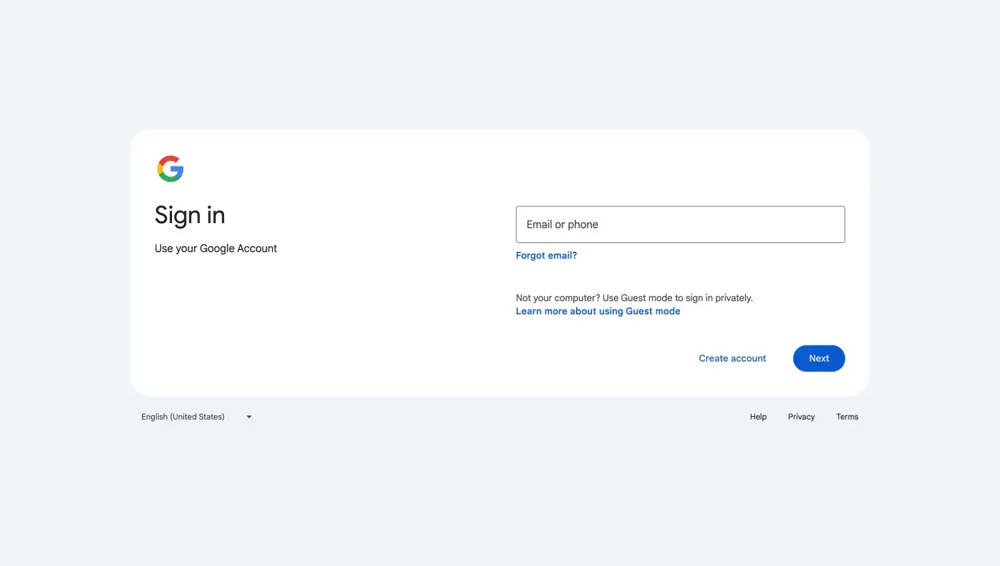
Inicia sesión en tu cuenta de Google
Primero, inicia sesión en tu cuenta de Google y abre la hoja de cálculo de Google donde deseas realizar la conversión de moneda. Esta configuración es esencial para acceder y utilizar datos de moneda en tiempo real.
Paso 2: Ingrese fórmulas de moneda
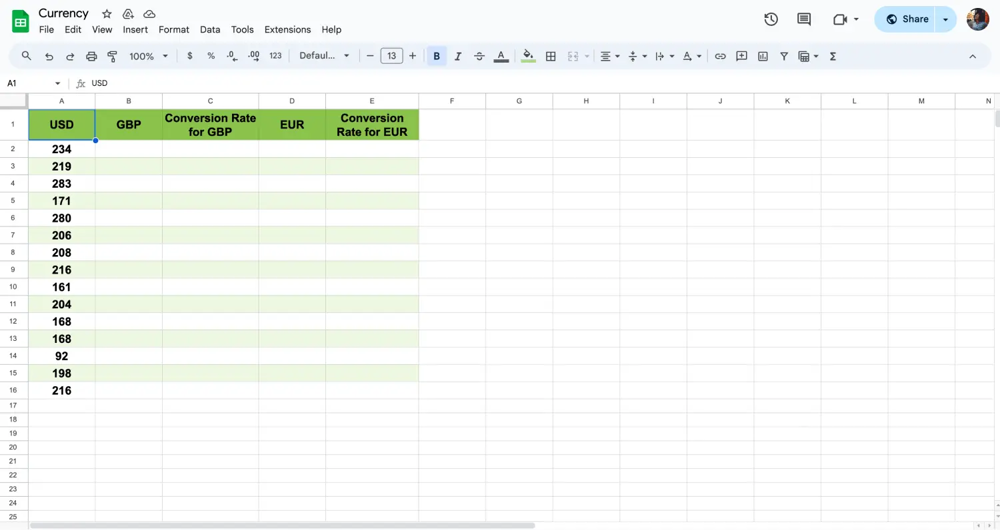
Ingrese la cantidad de moneda
En la primera columna, ingrese la cantidad en USD que desea convertir. En una nueva celda, use los códigos de moneda 'USD' y 'GBP' para configurar su fórmula de conversión: =GOOGLEFINANCE("CURRENCY:USDGBP"). Seguiremos el mismo procedimiento para convertir de USD a EUR escribiendo; =GOOGLEFINANCE("CURRENCY:USDEUR") para otra columna.
Paso 3: Aplicar la fórmula de conversión
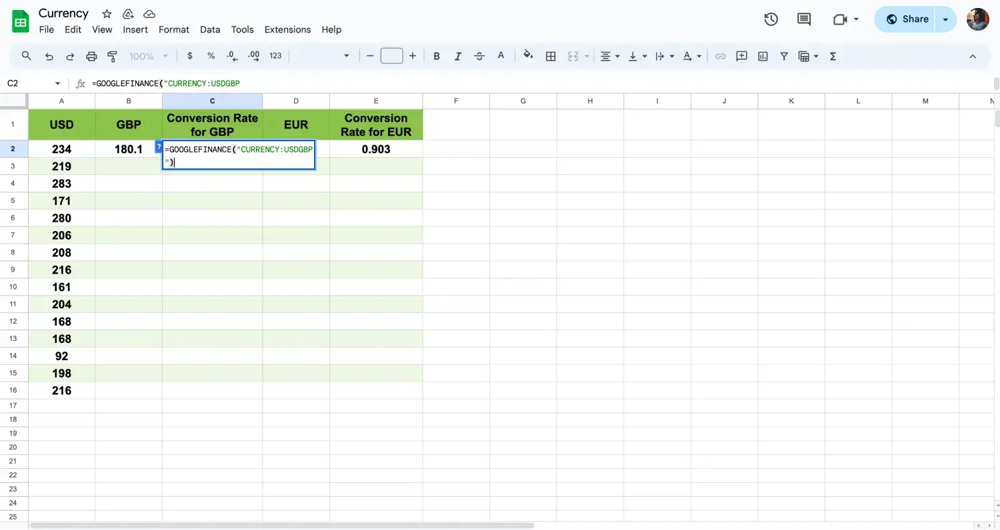
Escriba su fórmula
En la celda al lado de su cantidad en USD, ingrese la fórmula para calcular la tasa de conversión para libras esterlinas: =A2 * GOOGLEFINANCE("CURRENCY:USDGBP"). Reemplace 'A2' con la celda que contiene la cantidad en USD.
Para nuestra conversión de USD a EUR, haremos la misma sustitución pero; en la celda E2 para calcular la cantidad de EURO igual a nuestras líneas que contienen USD para nuestro ejemplo.
Paso 4: Ejecutar la función
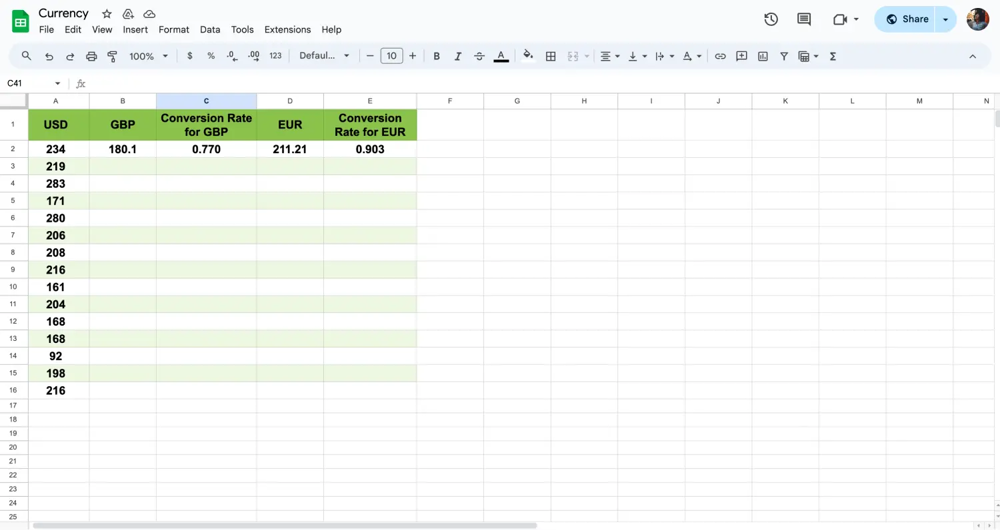
Presione enter
Después de ingresar sus fórmulas, presione enter. Google Sheets obtendrá la tasa de cambio actual y calculará la cantidad en GBP y EUR en función de las monedas en tiempo real de la base de datos.
Paso 5: Arrastre para llenar
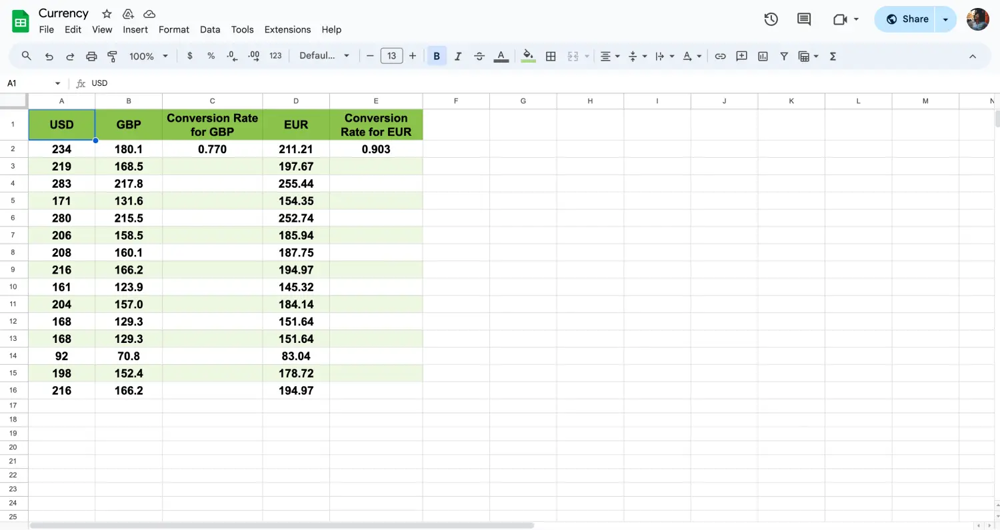
Arrastre para llenar las celdas
Finalmente, si tiene varias cantidades para convertir, simplemente arrastre el control de llenado desde la celda de la fórmula hasta el resto de su conjunto de datos para aplicar la conversión a todas las cantidades listadas, manteniendo la conversión de moneda objetivo en toda la hoja.
5 consejos para prestar atención
Al usar la función GOOGLEFINANCE en Google Sheets para conversiones de moneda o seguimiento de datos financieros, es esencial aplicar técnicas avanzadas y estar al tanto de puntos comunes. Aquí hay cuatro consejos cruciales para mejorar la precisión y eficiencia en sus análisis financieros.
❗Tenga en cuenta que las tasas de cambio de moneda proporcionadas por GOOGLEFINANCE pueden tener un retraso de hasta 20 minutos. Esto es crucial para tomar decisiones financieras en tiempo real.
❗Si desea monitorear varias acciones al mismo tiempo, puede configurar una fórmula como ={GOOGLEFINANCE("NASDAQ:GOOGL"), GOOGLEFINANCE("NYSE:IBM")}. Esto le permite ver actualizaciones en tiempo real para las acciones de Google y IBM en su hoja de cálculo.
❗Para análisis históricos, es posible que desee obtener precios pasados de una acción. Por ejemplo, =GOOGLEFINANCE("NASDAQ:GOOGL", "close", DATE(2023,1,1), DATE(2023,12,31), "DAILY") recupera los precios de cierre diarios de las acciones de Google para el año 2023.
❗Al usar la función GOOGLEFINANCE en Google Sheets, asegúrese de ingresar con precisión los símbolos de moneda de tres letras ISO, como "USD" para dólares estadounidenses y "EUR" para euros, para garantizar la correcta recuperación de datos.
❗ El uso de referencias de celda en Google Sheets con la función GOOGLEFINANCE puede agilizar las actualizaciones y mantener la precisión de los datos. Por ejemplo, en lugar de codificar los códigos de moneda en su fórmula, puede hacer referencia a las celdas donde se ingresan estos códigos.
Si tiene "USD" en la celda A1 y "EUR" en la celda B1, su fórmula en C1 sería =GOOGLEFINANCE("CURRENCY:" & A1 & B1). Este método permite actualizaciones flexibles de pares de monedas o símbolos de acciones sin modificar cada fórmula.
Preguntas frecuentes sobre la función GOOGLEFINANCE
Ahora que entendemos que la función GOOGLEFINANCE es una herramienta versátil para obtener datos financieros en tiempo real. Admite varias consultas según sus necesidades. Esta sección responde preguntas comunes que los usuarios pueden tener información adicional sobre su funcionalidad y aplicación.
El atributo «precio» de GOOGLEFINANCE recupera la cotización actual de las acciones o el último tipo de cambio de las divisas. Sólo tiene que utilizarlo en su fórmula para obtener información sobre precios en tiempo real.
No, GOOGLEFINANCE es específica de Google Sheets. Excel no tiene esta función incorporada, pero ofrece diferentes métodos para obtener datos financieros, como la conexión a fuentes de datos externas.
Existen varias opciones para obtener datos bursátiles en Excel. Puede copiar y pegar manualmente datos de servicios de terceros como Yahoo Finanzas o Bloomberg. Otra posibilidad es utilizar una API, que permite obtener los datos directamente de los proveedores. Sin embargo, el método más eficaz combina la función Acciones incorporada de Excel con Wisesheets, lo que le permite acceder sin esfuerzo a datos completos sobre acciones sin necesidad de codificar o copiar-pegar manualmente la información.
Palabras finales
En esta guía, nos adentramos en la función GOOGLEFINANCE dentro de Google Sheets, aprendiendo cómo aprovecharla para obtener datos financieros en tiempo real como conversiones de moneda y precios de acciones. Exploramos la aplicación de esta herramienta en varios escenarios, ayudándote a dominar el formato de moneda en Google Sheets e integrar eficazmente datos financieros en tus hojas de cálculo.
Para obtener tutoriales más detallados sobre el uso de fórmulas, como la función XLOOKUP y la función UNIQUE, sigue visitando nuestro sitio. Actualizamos regularmente nuestro sitio con recursos valiosos para mejorar tus habilidades de gestión de datos y mantenerte al día con las últimas herramientas en Google Sheets.
forms.app, tu creador de formularios gratuito
- Vistas ilimitadas
- preguntas ilimitadas
- notificaciones ilimitadas